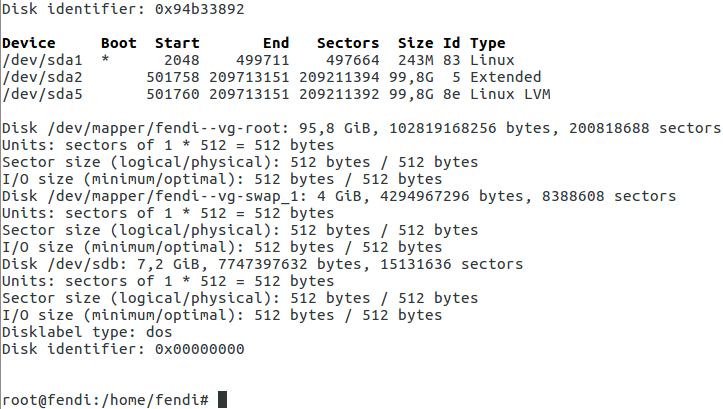PENDAHULUAN
Assalamualaikum wr. wb
Pada kesempatan kali ini saya akan berbagi tentang tata cara moniroting system Debian
LATAR BELAKANG
Apabila kita mempunyai Server maka kita juga perlu mengecek kinerjanya setiap saat apakah kinerja server berjalan dengan baik ataupun memonitor untuk mendeteksi error pada server
MAKSUD DAN TUJUAN
Tujuannya adalah agar kita lebih mudah memanajemen server pada waktu tertentu
JANGKA WAKTU PELAKSAAN
Kurang lebih 10 menit
ALAT DAN BAHAN
1. LAPTOP/PC
2. SERVER
3. KONEKSI INTERNET
TAHAPAN PELAKSANAAN
Pada kali ini saya mengunakan Monitorix untuk memonitor server saya,maka download Monitorix terlebih dahulu,kemudian copy ke dalam Debian Server
Eksekusi file fengan mengetikkan perintah "dpkg -i monitorix_3.10.0-izzy_all.deb"
Setelah itu buka browser dan ketikkan IP/domain server:8080/monitorix
contoh : www.smknrengel.id:8080/monitorix
Jika Keluar gambar seperti dibawah ini maka monitrix telah berhasil
KESIMPULAN
Jadi dengan monitoring membantu kita untuk lebih mudah memanajemen sistem lebih baik
HASIL YANG DIDAPAT
Kita bisa memonitor kinerja sistem setiap saat dengan mudah
Sekian postingan saya wassalamualaikum wr. wb
loading...
Home » Archive for 2017
Konfigurasi Mikrotik CLI + GNS3
Pendahuluan
Assalamualaikum wr. wb
Pada kesempatan kali ini saya akan berbagi tentang Konfigurasi Mikrotik secara CLI dan menggabungkannya dengan GNS3 Untuk simulasi jaringan
Latar Belakang
Pada saat saya menginstall GNS3 dan saya mempunyai Mikrotik RouterOS saya belajar bagaimana cara mengkonfigurasi Mikrotik secara CLI
Maksud Dan Tujuan
Tujuannya adalah agar bisa memahami bagaimana konfigurasi Mikrotik secara CLI (Tidak Menggunakan Winbox)
Jangka Waktu Pelaksanaan
Kurang lebih 15 menit
Alat Dan Bahan
Laptop/PC
Software GNS3
Virtualbox
RouterOS
Tahapan Pelaksanaan
Pertama buka GNS3 dan buatlah sebuah topologi seperti gambar dibawah ini
Jika sudah,start Mikrotik hingga muncul console pada virtualbox,login pada mikrotik. Jika sudah login ketikkan "interface pr" untuk melihat interface yang ada
Selanjtunya,edit nama interface yang akan digunakan,pada kali ini saya menggunakan 2 interface yaitu ether1 dan ether2 . Maka ketikkan perintah berikut
"interface set 0 name=WAN" enter
"interface set 1 name=Client" enter
Maka ether 1 akan berubah menjadi WAN dan ether 2 Menjadi Client
Selanjutnya,konfigurasi IP Address Pada interface WAN dan Client dengan perintah sebagai berikut :
"ip address add address=192.168.1.2/24 interface=WAN" enter
"ip address add address=192.168.2.1/30 interface=Client" enter
Untuk mengeceknya ketikkan perintah "ip address pr"
Langkah selanjutnya adalah konfigurasi DNS dengan mengetikkan perintah :
"ip dns set servers=192.168.1.1 allow-remote-request=yes" enter
Cek DNS dengan mengetikkan "ip dns pr"
Jika sudah,konfigurasi NAT Firewall dengan mengetikkan perintah :
"ip firewall nat add chain=srcnat out-interface=WAN action=masquerade"
Cek dengan mengetikkan "ip firewall nat pr"
Buatlah konfigurasi routing static dengan memasukkan gateway,lakukan dengan perintah :
"ip route add gateway=192.168.1.1"
Cek dengan mengetikkan "ip route pr"
Coba PING ke gateway dengan mengetikkan "ping 192.168.1.1"
Sekarang konfigurasi VPCS,start VPCS terlebih dahulu dan masuk ke console VPCS. Ketikkan perintah sebagai berikut :
"ip 192.168.2.2/30 192.168.2.1" enter
"ip dns 192.168.1.1" enter
Untuk mengeceknya,ketikkan "show"
Langkah terakhir,coba PING dari VPCS ke Mikrotik dan ke Cloud pula dengan perintah :
"ping 192.168.2.1" enter
Apabila ttl maka telah terhubung ke Mikrotik
Kemudian :
"ping 192.168.1.1" enter
Apabila ttl maka telah terhuung ke Cloud
Kesimpulan
Jadi dengan GNS3 kita bisa membuat sebuah simulasi jaringan,dan kita bisa mengerti bagaimana konfigurasi Mikrotik secara CLI
Hasil Yang Didapat
Kita bisa melakukan sebuah simulasi jaringan secara virtual
Sekian postingan saya wassalamualaikum wr. wb
Assalamualaikum wr. wb
Pada kesempatan kali ini saya akan berbagi tentang Konfigurasi Mikrotik secara CLI dan menggabungkannya dengan GNS3 Untuk simulasi jaringan
Latar Belakang
Pada saat saya menginstall GNS3 dan saya mempunyai Mikrotik RouterOS saya belajar bagaimana cara mengkonfigurasi Mikrotik secara CLI
Maksud Dan Tujuan
Tujuannya adalah agar bisa memahami bagaimana konfigurasi Mikrotik secara CLI (Tidak Menggunakan Winbox)
Jangka Waktu Pelaksanaan
Kurang lebih 15 menit
Alat Dan Bahan
Laptop/PC
Software GNS3
Virtualbox
RouterOS
Tahapan Pelaksanaan
Pertama buka GNS3 dan buatlah sebuah topologi seperti gambar dibawah ini
Jika sudah,start Mikrotik hingga muncul console pada virtualbox,login pada mikrotik. Jika sudah login ketikkan "interface pr" untuk melihat interface yang ada
Selanjtunya,edit nama interface yang akan digunakan,pada kali ini saya menggunakan 2 interface yaitu ether1 dan ether2 . Maka ketikkan perintah berikut
"interface set 0 name=WAN" enter
"interface set 1 name=Client" enter
Maka ether 1 akan berubah menjadi WAN dan ether 2 Menjadi Client
Selanjutnya,konfigurasi IP Address Pada interface WAN dan Client dengan perintah sebagai berikut :
"ip address add address=192.168.1.2/24 interface=WAN" enter
"ip address add address=192.168.2.1/30 interface=Client" enter
Untuk mengeceknya ketikkan perintah "ip address pr"
Langkah selanjutnya adalah konfigurasi DNS dengan mengetikkan perintah :
"ip dns set servers=192.168.1.1 allow-remote-request=yes" enter
Cek DNS dengan mengetikkan "ip dns pr"
Jika sudah,konfigurasi NAT Firewall dengan mengetikkan perintah :
"ip firewall nat add chain=srcnat out-interface=WAN action=masquerade"
Cek dengan mengetikkan "ip firewall nat pr"
Buatlah konfigurasi routing static dengan memasukkan gateway,lakukan dengan perintah :
"ip route add gateway=192.168.1.1"
Cek dengan mengetikkan "ip route pr"
Coba PING ke gateway dengan mengetikkan "ping 192.168.1.1"
Sekarang konfigurasi VPCS,start VPCS terlebih dahulu dan masuk ke console VPCS. Ketikkan perintah sebagai berikut :
"ip 192.168.2.2/30 192.168.2.1" enter
"ip dns 192.168.1.1" enter
Untuk mengeceknya,ketikkan "show"
Langkah terakhir,coba PING dari VPCS ke Mikrotik dan ke Cloud pula dengan perintah :
"ping 192.168.2.1" enter
Apabila ttl maka telah terhubung ke Mikrotik
Kemudian :
"ping 192.168.1.1" enter
Apabila ttl maka telah terhuung ke Cloud
Kesimpulan
Jadi dengan GNS3 kita bisa membuat sebuah simulasi jaringan,dan kita bisa mengerti bagaimana konfigurasi Mikrotik secara CLI
Hasil Yang Didapat
Kita bisa melakukan sebuah simulasi jaringan secara virtual
Sekian postingan saya wassalamualaikum wr. wb
Related Posts:
Instalasi GNS 3
Pendahuluan
Assalamualaikum wr. wb.
Pada kesempatan kali ini saya akan berbagi tentang bagaimana cara melakukan instalasi GNS3 Pada Linux Ubuntu/Mint
Apa itu GNS3 ?
Graphical Network Simulator-3 (disingkat menjadi GNS3 ) adalah emulator perangkat lunak jaringan yang pertama kali diluncurkan pada tahun 2008. [1] Hal ini memungkinkan kombinasi perangkat virtual dan nyata, digunakan untuk mensimulasikan jaringan yang kompleks. Ini menggunakan software emulasi Dynamips untuk mensimulasikan Cisco IOS . [1] : 55 [2]
GNS3 digunakan oleh banyak perusahaan besar termasuk Exxon , Walmart , AT & T dan NASA , dan juga populer untuk persiapan ujian sertifikasi profesional jaringan. Mulai tahun 2015, perangkat lunak telah didownload 11 juta kali
Latar Belakang
Ketika kita akan melakukan simulasi jaringan menggunakan OS Router yang biasa diinstall pada Vitrualbox,maka jika ingin membuat sebuah jaringan,bisa menggunakan GNS3
Maksud Dan Tujuan
Tujuannya adalah sebagai sarana pembantu melakukan simulasi jaringan sehingga topologi yang diterapkan bisa berjalan
Jangka Waktu Pelaksanaan
Kurang lebih 15 menit tergantung dari koneksi internet
Alat Dan Bahan
Laptop/PC
Koneksi Internet
Tahapan Pelaksanaan
Pertama,bukalah terminal dan masuk sebagai user root,kemudian ketikkan "apt-get install gns3-gui"
Kemudian,jika sudah terinstall GNS3 GUI selanjutnya adalah menambahkan arsitektur untuk menginstall GNS3 IOU . Lakukan dengan mengetikkan perintah "dpkg --add-architecture i386" pada terminal
Kemudian ketikkan perintah "apt-get update" agar repository terupdate
Langkah terakhir adalah menginstall GNS3 IOU dengan mengetikkan perintah "apt-get install gns3-iou" pada terminal dan tunggu hingga selesai
Jika sudah terinstall anda bisa mencari pada menu aplikasi atau anda bisa juga membukanya dengan terminal dengan mengetikkan "gns3"
Kesimpulan
Jadi jika kita akan melakukan simulasi jaringan maka perlu juga dipersiapkan beberapa alat
Hasil Yang Didapat
Dengan GNS3 kita bisa melakukan simulasi jaringan sesuai dengan topologi yang ada
Sekian postingan saya wassalamuallaikum wr. wb
Assalamualaikum wr. wb.
Pada kesempatan kali ini saya akan berbagi tentang bagaimana cara melakukan instalasi GNS3 Pada Linux Ubuntu/Mint
Apa itu GNS3 ?
Graphical Network Simulator-3 (disingkat menjadi GNS3 ) adalah emulator perangkat lunak jaringan yang pertama kali diluncurkan pada tahun 2008. [1] Hal ini memungkinkan kombinasi perangkat virtual dan nyata, digunakan untuk mensimulasikan jaringan yang kompleks. Ini menggunakan software emulasi Dynamips untuk mensimulasikan Cisco IOS . [1] : 55 [2]
GNS3 digunakan oleh banyak perusahaan besar termasuk Exxon , Walmart , AT & T dan NASA , dan juga populer untuk persiapan ujian sertifikasi profesional jaringan. Mulai tahun 2015, perangkat lunak telah didownload 11 juta kali
Latar Belakang
Ketika kita akan melakukan simulasi jaringan menggunakan OS Router yang biasa diinstall pada Vitrualbox,maka jika ingin membuat sebuah jaringan,bisa menggunakan GNS3
Maksud Dan Tujuan
Tujuannya adalah sebagai sarana pembantu melakukan simulasi jaringan sehingga topologi yang diterapkan bisa berjalan
Jangka Waktu Pelaksanaan
Kurang lebih 15 menit tergantung dari koneksi internet
Alat Dan Bahan
Laptop/PC
Koneksi Internet
Tahapan Pelaksanaan
Pertama,bukalah terminal dan masuk sebagai user root,kemudian ketikkan "apt-get install gns3-gui"
Kemudian,jika sudah terinstall GNS3 GUI selanjutnya adalah menambahkan arsitektur untuk menginstall GNS3 IOU . Lakukan dengan mengetikkan perintah "dpkg --add-architecture i386" pada terminal
Kemudian ketikkan perintah "apt-get update" agar repository terupdate
Langkah terakhir adalah menginstall GNS3 IOU dengan mengetikkan perintah "apt-get install gns3-iou" pada terminal dan tunggu hingga selesai
Jika sudah terinstall anda bisa mencari pada menu aplikasi atau anda bisa juga membukanya dengan terminal dengan mengetikkan "gns3"
Kesimpulan
Jadi jika kita akan melakukan simulasi jaringan maka perlu juga dipersiapkan beberapa alat
Hasil Yang Didapat
Dengan GNS3 kita bisa melakukan simulasi jaringan sesuai dengan topologi yang ada
Sekian postingan saya wassalamuallaikum wr. wb
Related Posts:
Mengintegrasikan USB Flashdisk Dengan VM Pada Proxmox
- PENDAHULUAN
Pada kesempatan kali ini saya akan berbagi tentang bagaimana cara megintegrasikan USB Flashdisk pada VM di Proxmox
- LATAR BELAKANG
- MAKSUD DAN TUJUAN
- JANGKA WAKTU PELAKSANAAN
- ALAT DAN BAHAN
- LAPTOP/PC
- PC SERVER DENGAN DEBIAN 8 YANG SUDAH TERINSTA
- USB FLASHDISK
- TAHAPAN PELAKSANAAN
Selajutnya,lakukan monitor sesuai denga VM ID yang akan diintegrasikan dengan Flashdisk nantinya. Ketikkan perintah "qm monitor (VM ID)" . Lalu cek Pada bagian mana Flashdisk tersebut berada dengan perintah "info usbhost"
Apabila sudah diketahui,edit file konfigurasi pada VM Tujuan dengan perintah "nano (VM ID.conf)" . Pada bagian paling bawah,tambahkan skrip "usb0: host = (Lokasi Flashdisk)" . Bila sudah,masuklah ke Proxmox secara GUI dan restart VM tersebut
Untuk menngeceknya,masuklah kedalam VM dengan SSH . Lalu masuklah sebagai user root. Jika sudah,ketikkan perintah "fdisk -l" Dan pada VM saya,Flashdik berada di partisi "/dev/sdb"
- KESIMPULAN
- HASIL YANG DIDAPAT
Sekian postingan saya wasslamualaikum wr. wb
Related Posts:
Kesehatan Dan Keselamatan Kerja
Assalamualikum Wr Wb.
Kali ini saya akan share tentang K3 , pertama" apakah K3 itu??
Kesehatan dan keselamatan kerja (K3) adalah bidang yang terkait dengan kesehatan, keselamatan, dan kesejahteraan manusia yang bekerja di sebuah institusi maupun lokasi proyek. Tujuan K3 adalah untuk memelihara kesehatan dan keselamatan lingkungan kerja.[1] K3 juga melindungi rekan kerja, keluarga pekerja, konsumen, dan orang lain yang juga mungkin terpengaruh kondisi lingkungan kerja.
Kesehatan dan keselamatan kerja cukup penting bagi moral, legalitas, dan finansial. Semua organisasi memiliki kewajiban untuk memastikan bahwa pekerja dan orang lain yang terlibat tetap berada dalam kondisi aman sepanjang waktu.[2] Praktik K3 (keselamatan kesehatan kerja) meliputi pencegahan, pemberian sanksi, dan kompensasi, juga penyembuhan luka dan perawatan untuk pekerja dan menyediakan perawatan kesehatan dan cuti sakit.
Apa Tujuan Keselamatan dan Kesehatan Kerja? Secara umum, kecelakaan selalu diartikan sebagai kejadian yang tidak dapat diduga. Kecelakaan kerja dapat terjadi karena kondisi yang tidak membawa keselamatan kerja, atau perbuatan yang tidak selamat. Kecelakaan kerja dapat didefinisikan sebagai setiap perbuatan atau kondisi tidak selamat yang dapat mengakibatkan kecelakaan. Berdasarkan definisi kecelakaan kerja maka lahirlah keselamatan dan kesehatan kerja yang mengatakan bahwa cara menanggulangi kecelakaan kerja adalah dengan meniadakan unsur penyebab kecelakaan dan atau mengadakan pengawasan yang ketat.
Menurut Mangkunegara (2002, p.165) bahwa tujuan dari keselamatan dan kesehatan kerja adalah sebagai berikut:
a. Agar setiap pegawai mendapat jaminan keselamatan dan
kesehatan kerja baik secara fisik, sosial, dan psikologis.
b. Agar setiap perlengkapan dan peralatan kerja digunakan
sebaik-baiknya selektif mungkin.
c. Agar semua hasil produksi dipelihara keamanannya.
d. Agar adanya jaminan atas pemeliharaan dan peningkatan
kesehatan gizi pegawai.
e. Agar meningkatkan kegairahan, keserasian kerja, dan
partisipasi kerja.
f. Agar terhindar dari gangguan kesehatan yang disebabkan oleh
lingkungan atau kondisi kerja.
g. Agar setiap pegawai merasa aman dan terlindungi dalam
bekerja
TUJUAN KESEHATAN, KESELAMATAN DAN KEAMANAN KERJA
Kesehatan, keselamatan, dan keamanan kerja bertujuan untuk menjamin kesempurnaan atau kesehatan jasmani dan rohani tenaga kerja serta hasil karya dan budayanya.
Secara singkat, ruang lingkup kesehatan, keselamatan, dan keamanan kerja adalah sebagaai berikut :
1. Memelihara lingkungan kerja yang sehat.
2. Mencegah, dan mengobati kecelakaan yangdisebabkanakibat
pekerjaan sewaktu bekerja.
3. Mencegah dan mengobati keracunan yang ditimbulkan dari kerja
4. Memelihara moral, mencegah, dan mengobati keracunan
yang timbul dari kerja.
5. Menyesuaikan kemampuan dengan pekerjaan, dan
6. Merehabilitasi pekerja yang cedera atau sakit akibat pekerjaan.
Keselamatan kerja mencakup pencegahan kecelakaan kerja dan perlindungan terhadap terhadap tenaga kerja dari kemungkinan terjadinya kecelakaan sebagai akibat dari kondisi kerja yang tidak aman dan atau tidak sehat.
Syarat-syarat kesehatan, keselamatan, dan keamanan kerja ditetapkan sejak tahap perencanaan, pembuatan, pengangkutan, peredaran, perdagangan, pemasangan, pemakaian, penggunaan, pemeliharaan, dan penyimpanan bahan, barang, produk teknis, dan aparat produksi yang mengandung dan dapat menimbulkan bahaya kecelakaan.
Manfaat K3 dalam IT :
1. Prinsip K3 (Kesehatan dan Keselamatan Kerja)
Manfaat K3 tidak hanya saat bekerja di lapangan tetapi juga dapat bermanfaat bagi pekerja kantoran. Seperti halnya prinsip K3 adalah agar kita bekerja dengan aman dan sehat. Oleh karena itu agar kesehatan kita tidak terganggu, maka dibutuhkan kenyamanan dalam bekerja seperti halnya pekerja kantor merasa nyaman bekerja saat menggunakan komputer.
Sebagai pekerja kantoran yang selalu bekerja menggunakan komputer, diperlukan kenyamanan dalam hal posisi duduk, posisi mata dan posisi tangan di keyboard. Kita akan membahas lebih detil kenyamanan bekerja dengan komputer ini.
a. Kenyamanan dalam posisi duduk
Saat kita duduk saat mengoperasikan komputer, diperlukan posisi yang baik
dan benar seperti:
Tempat duduk yang ergonomis yang memiliki sandaran yang nyaman
Kursi dapat di atur tinggi rendahnya
Kursi dapat di putar atau dapat bergeser
b. Kenyamanan pada posisi mata
Posisi mata pada layar harus lurus
Posisi mata tidak terlalu tinggi/rendah
Layar yang digunakan sebaiknya layar yang low radiasi
Jangan menggunakan efek warna yang terlalu terang
Gunakan kaca anti radiasi
c. Kenyamanan posisi tangan di keyboard
Posisi tangan di keyboard yang baik dan benar yaitu :
Pilihlah tuts keyboard yang lembet
Gunakan jari sebanyak mungkin untuk mengetik
2. Akibat dari tidak melaksanakan
a. Pada posisi duduk :
Dapat menyebabkan kelelahan pada punggung
Keluhan nyeri
b. Pada posisi mata :
Dapat menyebabkan rabun
Leher cepat lelah
c. Posisi tangan di keyboard
Jari cepat lelah.
3. Memperagakan Posisi Duduk yang Baik dan Benar
Kursi yang kita gunakan tidak harus mahal, yang penting ada sandarannya, dan dapat di atur tinggi rendahnya.
Jika menggunakan komputer dalam jangka waktu yang terlalu lama istirahatlah sebentar/berdiri untuk meluruskan badan. Akibat bila duduk terlalu lama adalah punggung kekurangan oksigen sehingga menjadi nyeri.
4. Cara Menggunakan komputer dengan Mematuhi K3
Komputer harus diletakkan di tempat aman, aman yang dimaksud :
Jauh dari jangkauan anak-anak
Jauh dari jangkauan api
Jauh dari jangkauan air
5. Langkah Penggunaan Komputer:
Memasangkan stop kontak
Hidupkan power
Tekan tombol on/off
Tunggu beberapa saat
Jika semua sudah siap komputer siap digunakan
6. Manfaat Penerapan K3
Kita dapat menggunakan komputer dengan baik
Kita mengetahui akibat dari K3
Komputer yang kita miliki tidak cepat rusak
Dapat mengetahui manfaat K3 dalam kehidupan kita
Related Posts:
Teman Baru Dari SMK N TAMBAKBOYO Tuban
Assalamu'alaikum wr.wb
Ketemu lagi bersama saya, Kali ini saya akan memperkenalkan kawan baru saya yang berasal dari SMK N Tambakboyo Tuban, satu kabupaten dengan saya.Pada hari ini ada 4 siswa yang mlakukan prakerin di blc telkom atau yang sering kita sebut magang.
Baik lah, kawan - kawan kita yang berasal dari tuban ini mereka jurusan TKJ,mungkin dari kawan sekalian ingin melihat hasil langsung dari dokumentasinya,baiklah akan saya tunjukan hasil dokumentasinya.
Pada kesempatan kali ini setiap ada kawan baru yang datang ke BLC Telkom wajib dan harus maju ke depan untuk memperkenalkan diri nya masing masing atau bisa kita biilang perkenalan satu persatu.
Pada perkenalan kawan baru kita ini kebetulan sekali yang membawakan acara nya yaitu teman saya dan kawan saya ini dia bernama I Nengah Yoga Satriawibawa.
Mereka memperkenalkan namanya satu persatu didepan dan menceritakan pengalaman di sekolah dan hobinya masing-masingKesempatan kali ini adalah upacara adat atau yang sangat saklar di BLC Telkom yaitu meniup terompet ,pada kali ini penyerahan dilakukan oleh kawan kita yang berasal dari SMK N 1 Jepara yang tepat nya dia bernama stven.mungkin kawan bertanya tanya apa sih terompet itu?ok disini saya akan jelaskan terompet itu adalah untuk mengetes kesucian diri kita,terompet ini di wajibkan meniup nya bagi anak yang baru datang ke BLC Telkom klaten.
lalu penyerahan diberikan lagi kepada anak baru tepat nya yang bernama ari.
Pada proses ini,kawan kita yang bernama I Nengah Yoga Satriawibawa,mengajarkan tata cara atau tutorial cara peniupan terompet peniupan ini dilakuakan minimal 3 kali peniupan.peniupan terompet ini,dilakukan secara bergantian oleh kawan kita yang baru yaitu
1.lukman
2.Ana dan
3.Arif
Proses ini adalah proses halal bihalal atau kegiatan rutinitas salam salaman untuk mempererat tali silatuhrami,kita sebagai warga atau anak dari BLC Telkom Klaten.
Cukup sekian perkenalan dari teman baru kami yang berasal dari SMKN TAMBAK BOYO
Wassalamu'alaikum wr.wb
Related Posts:
Instalasi FreeBSD Pada Virtualbox
- PENDAHULUAN
Pada kesempatan kali ini saya akan berbagi tentang bagaimana instalasi FreeBSD di Virtualbox
dimana ilmu ini saya apatkan di workshop freebsd di tempat prakerin gua yaitu BLC Telkom Klaten dimana speaker atau pembicaranya yaitu Andy Hidayat yang biasa juga di juluki si setan merah. seorang pakar dari freebsd ini. kata dia freebsd ini telah merubah dirinya menjadi lebih baik dari sebelumnya.
- PENGERTIAN
FreeBSD adalah sebuah sistem operasi bertipe Unix bebas yang diturunkan dari UNIX AT&T lewat cabang Berkeley Software Distribution (BSD) yaitu sistem operasi 386BSD dan 4.4BSD-Lite, meskipun pada awalnya FreeBSD rilis 1.0 diturunkan dari sistem operasi 386BSD dan 4.3BSD-Lite . FreeBSD berjalan di atas sistem arsitektur yang kompatibel dengan Intel x86 (Pentium dan Athlon), amd64 (Opteron, Athlon64, dan EM64T), ARM, IA-64, PowerPC, PC-98, DEC Alpha, dan UltraSparc . FreeBSD rilis 6.4 menjadi rilis terakhir untuk dukungan kepada arsitektur DEC Alpha . FreeBSD merupakan turunan dari Berkeley UNIX. Akan tetapi, FreeBSD tidak bisa dipanggil sebagai Unix.
- LATAR BELAKANG
- MAKSUD DAN TUJUAN
- ALAT DAN BAHAN
- Laptop
- Iso freebsd
- Software firtual box
- terminal (untuk pengguna linux)
- JANGKA WAKTU PELAKSANAAN
- TAHAPAN PELAKSANAAN
2. Kemudian berikan nama,type, dan version
3. selanjutnya kalian memberikan RAM. nah pada pemberian RAM disini yaitu jika RAM kalian 2GB maka berikan RAM sebanyak 512. dan jika RAM kalian 4GB maka berikan 1GB
4. disini klik create
5. kemudian next
6. dan next lagi
7. dan pada kali ini kita memberikan penyimpanan minimal 20GB
8. selanjutnya, kita pilih pengaturan
9. masuk pada menu storage > Empty > pilih iso freebsd
10. kemudian kita mengatur network, pilih Host-only Adapter. dimana kita cuman terkoneksi laptop to virtual box
11. selanjutnya kita start untuk memulai penginstalan
12. ENter
13. pilih install
14. kemudian select
15. Isi dengan FQDN (Domain Penuh Penuh Nama) atau Hostname sesuai keinginan. tekan saja "Enter"
16. Kita tidak perlu "Ports" tekan saja "Space" pada keyboard untuk menghapus
dan tekan saja "Enter"
17. Sistem file pada FreeBSD adalah "UFS" untuk "Default" dan tekan "Enter"
18. Gunakan "Seluruh Disk" dan tekan "Enter"
19. Gunakan "Seluruh Disk" dan tekan "Enter"
20. Cukup tekan "Enter" untuk tidak ada perubahan
21. tunggu proses sampai selesai
22. Setup Password Root. FreeBSD tidak "echo" password anda Sehingga
berarti keyboard anda tidak rusak Cukup tekan "enter" setelah selesai
23. Network Interface Card untuk VM dan tekan "Enter"
24. Tekan YES
25. OK/YES
26. YES lagi
27. Tekan OK
28. Pilih "Asia" untuk Daerah. Memilih "Indonesia" untuk negara.
Pilih "Java & Sumatra" untuk Kota dan tekan "Enter" untuk Timezone "WIB"
29. untuk pengaturan taggal kalian boleh skip atau kalian atur sendiri. tapi disini saya skip saja
30. skip
31. Tidak ada yang berubah di sini pada Layanan saat boot.
Cukup tekan "Enter"
32. kemudian lanjut klik OK
33. Username masuk ke server. Cukup tekan "Enter"
34. Ikuti instruksinya dan jangan lupa untuk menambahkan username ke dalam grup "WHEEL" untuk Super User Root. Tekan saja "Enter" jika sudah selesai.
35. Cukup tekan "Enter" untuk menerapkan konfigurasi
36. Cukup tekan "Enter" jika tidak ada modifikasi
37. Reboot the server
38.ini tampilan dari freebsd nya
- KESIMPULAN
- HASIL YANG DI DAPATKAN
Sumber :
Ebook basic instalaliton Ruqyah_FreeBSD
Related Posts:
Subscribe to:
Comments (Atom)
loading...